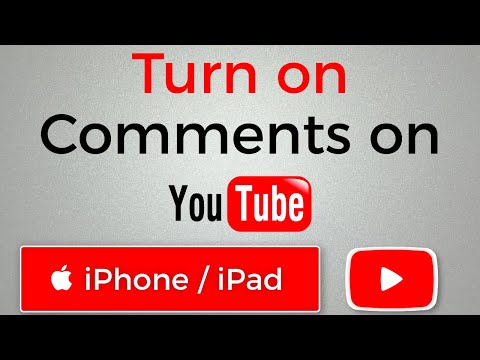Először győződjön meg arról, hogy az útválasztó Ethernet -kábellel csatlakozik a modemhez, és mindkét eszköz be van kapcsolva. Csatlakoztassa eszközét (számítógép/okostelefon) a Netgear Router wifi hálózatához. Indítsa el a webböngészőt, és írja be a netgearrouter-login.net címet az URL-sávba, és jelentkezzen be bejelentkezési adataival. Kövesse az utasításokat: A Netgear útválasztó konfigurálása lehetővé teszi az útválasztó használatát a meglévő internetszolgáltatóval (ISP), sőt, segíthet a hálózati kapcsolattal kapcsolatos problémák megoldásában is. A legtöbb internetszolgáltató nem igényli a Netgear útválasztó konfigurálását, hacsak nem kábel- vagy DSL -internetkapcsolattal használja az útválasztót.
Lépések
1. módszer az 5 -ből: Kábel internet Genie interfésszel (újabb Netgear modellek)

1. lépés Kapcsolja ki a modemet és a Netgear útválasztót

2. lépés Ethernet -kábellel csatlakoztassa a modemet a Netgear útválasztó „Internet” feliratú portjához

3. lépés. Második Ethernet -kábellel csatlakoztassa számítógépét a Netgear útválasztó „LAN” feliratú portjához

4. lépés. Kapcsolja be a modemet, és várja meg, amíg az összes jelzőfény stabil marad

5. lépés Kapcsolja be a Netgear útválasztót, és várja meg, amíg a „Power” jelzőfény folyamatosan zölden világít

6. lépés. Indítson el egy internetes böngészőt a számítógépén, és írja be az alábbi URL -címek egyikét a címsorba: www.routerlogin.com, www.routerlogin.net vagy https://192.168.1.1. A helyes URL megjeleníti az útválasztó bejelentkezés párbeszédpanelt.
Vizsgálja meg a Netgear útválasztó címkéjét, hogy meghatározza a helyes URL -t, ha ezen URL -címek egyike sem jeleníti meg az útválasztó bejelentkezési párbeszédpaneljét

Lépés 7. Jelentkezzen be az útválasztó felületére a felhasználónév „admin”, a jelszó pedig a „jelszó” használatával
Ezek a Netgear útválasztók alapértelmezett bejelentkezési adatai. A Netgear Genie telepítővarázslója megjelenik a képernyőn.
Ha a „Netgear Smart Wizard” jelenik meg a képernyőn a „Netgear Genie” helyett, ugorjon a cikk második módszeréhez, hogy befejezze az útválasztó beállítását a Smart Wizard felület használatával. A Smart Wizard felület csak a Netgear útválasztók régebbi modelljein érhető el

Lépés 8. Kattintson a „Speciális” fülre, majd kattintson a „Beállítás varázsló” elemre a bal oldalsávon

Lépés 9. Válassza ki az „Igen” -t, amikor megkérdezi, szeretné -e, hogy a Netgear észlelje az internetkapcsolatot, majd kattintson a „Tovább” gombra
” A telepítővarázsló néhány percet vesz igénybe, amíg észleli az internetkapcsolatot, és amikor elkészült, megjeleníti a „Gratulálunk” oldalt.

10. lépés: Kattintson a „Vigye az internetre” lehetőségre az internetkapcsolat működésének ellenőrzéséhez
A Netgear útválasztó mostantól konfigurálva lesz az internetszolgáltatóval való használatra.
2. módszer az 5 -ből: Kábel internet intelligens varázslófelülettel (régebbi Netgear modellek)

1. lépés. Ethernet -kábellel csatlakoztassa a modemet a Netgear útválasztó „Internet” feliratú portjához

2. lépés. Második Ethernet -kábellel csatlakoztassa számítógépét a Netgear útválasztó „LAN” feliratú portjához

Lépés 3. Kapcsolja ki a számítógépet, a modemet és a Netgear útválasztót, majd kapcsolja be újra mind a három eszközt

4. lépés. Hagyjon néhány percet, hogy az összes eszköz teljesen újra bekapcsoljon, majd indítsa el bármelyik internetes böngészőt a számítógépén

5. lépés. Írja be az alábbi URL -címek egyikét a böngésző címsorába, majd nyomja meg az „Enter” gombot: https://192.168.0.1 vagy https://192.168.1.1. A helyes URL megjeleníti az útválasztó bejelentkezés párbeszédpanelt.

Lépés 6. Jelentkezzen be az útválasztó felületére a felhasználónév „admin”, a jelszó pedig a „jelszó” használatával
Ezek a Netgear útválasztók alapértelmezett bejelentkezési adatai. Most bejelentkezik a Netgear útválasztójába.

7. lépés: Kattintson a „Beállítás varázsló” elemre a bal oldalsávon, majd válassza az „Igen” lehetőséget, amikor a rendszer megkérdezi, szeretné -e, hogy a Netgear észlelje az internetkapcsolatot

8. lépés. Kattintson a Tovább gombra
” A Netgear néhány percet vesz igénybe az internetkapcsolat észlelésére.

9. lépés: Kattintson ismét a „Tovább” gombra, amikor az internet típusát észleli
A Netgear útválasztója menti a beállításokat, és konfigurálva van az internetszolgáltatóval való használatra.
3. módszer az 5 -ből: DSL internet Genie interfésszel (újabb Netgear modellek)

1. lépés Csatlakoztassa a Netgear útválasztót a telefoncsatlakozóhoz a DSL mikroszűrő segítségével
A DSL mikroszűrő egy kis doboz, amely az útválasztót és a telefont is a telefonaljzathoz csatlakoztatja.

2. lépés Csatlakoztassa telefonját a DSL mikrofilterhez egy kis telefonvezetékkel

Lépés 3. Ethernet -kábellel csatlakoztassa számítógépét a Netgear útválasztó „LAN” feliratú portjához

4. lépés Csatlakoztassa a Netgear útválasztót a tápegységhez, majd kapcsolja be a routert
A router körülbelül egy percet vesz igénybe a teljes rendszerindításhoz.

5. lépés: Indítson el bármilyen internetes böngészőt a számítógépén
A Netgear Genie telepítővarázslója automatikusan megjelenik a képernyőn.
Írja be az alábbi URL-címek egyikét a böngésző címsorába, ha a telepítővarázsló nem jeleníti meg automatikusan a képernyőn: https://192.168.0.1 vagy https://www.routerlogin.net. Ezek az URL -címek a Netgear Genie telepítővarázslójába vezetnek

6. lépés Válassza ki az „Igen” -t, amikor megkérdezi, hogy szeretné -e a Netgear konfigurálni az internetet, majd kattintson a „Tovább” gombra
”

7. lépés: Válassza ki országát a legördülő menüből, majd kattintson a „Tovább” gombra
” A Netgear egy pillanat alatt észleli az internetkapcsolatot. Ha elkészült, megjelenik az útválasztó bejelentkezési képernyője.

8. lépés. Írja be az internetszolgáltatója által megadott felhasználónevet és jelszót a megadott mezőkbe, majd kattintson a „Tovább” gombra
” Ez lehetővé teszi az internetszolgáltató hálózatának elérését.
Forduljon közvetlenül az internetszolgáltatójához, ha segítségre van szüksége a hálózat felhasználónevének és jelszavának megszerzéséhez

9. lépés: Kattintson a „Vigyen az internetre” lehetőségre az internetkapcsolat működésének ellenőrzéséhez
A Netgear útválasztó mostantól konfigurálva lesz az internetszolgáltatóval való használatra.
4. módszer az 5 -ből: DSL Internet intelligens varázslófelülettel (régebbi Netgear modellek)

1. lépés Csatlakoztassa a Netgear útválasztót a telefoncsatlakozóhoz a DSL mikroszűrő segítségével
A DSL mikroszűrő egy kis doboz, amely az útválasztót és a telefont is a telefonaljzathoz csatlakoztatja.

2. lépés Csatlakoztassa telefonját a DSL mikrofilterhez egy kis telefonvezetékkel

Lépés 3. Ethernet -kábellel csatlakoztassa számítógépét a Netgear útválasztó „LAN” feliratú portjához

4. lépés Csatlakoztassa a Netgear útválasztót a tápegységhez, majd kapcsolja be a routert
A router körülbelül egy percet vesz igénybe a teljes rendszerindításhoz.

5. lépés. Indítson el bármilyen internetes böngészőt a számítógépén, és írja be az alábbi URL -címek egyikét a címsorba: https://192.168.0.1 vagy https://192.168.1.1. Ezek az URL -címek a router bejelentkezési képernyőjére vezetnek.

6. lépés. Írja be az „admin” szót a felhasználónév mezőbe, és a „jelszó” mezőt a jelszó mezőbe
Ezek a Netgear útválasztó alapértelmezett bejelentkezési adatai.

7. lépés: Kattintson a „Beállítás varázsló” elemre a munkamenet bal felső sarkában, majd válassza az „Igen” lehetőséget, amikor megkérdezi, hogy szeretné -e, hogy a Netgear észleli az internetkapcsolatot

8. lépés. Kattintson a „Tovább
” A Netgear néhány percet vesz igénybe az internetkapcsolat észlelésére, és megjeleníti a megfelelő konfigurációs oldalt a hálózat típusának megfelelően.

9. lépés. Alkalmazza az észlelt hálózati beállításokat, hogy a Netgear befejezze a konfigurációs folyamatot
A lépések az internetkapcsolat típusától függően változhatnak.
- Adja meg az internetszolgáltató által megadott bejelentkezési nevet és jelszót, ha PPPoE vagy PPPoA kapcsolattípust használ.
- Kattintson az „Alkalmaz” gombra, ha dinamikus IP -címet használ a kapcsolat típusához.
- Adja meg IP -címét, IP -alhálózati maszkját, elsődleges DNS -jét és másodlagos DNS -ét, ha IP -címet használ ATM -en vagy rögzített IP -kapcsolattípust használ. Ezt az információt az internetszolgáltatónak kell megadnia.

10. lépés: Kattintson az „Alkalmaz” gombra, miután megadta a szükséges hitelesítő adatokat az internetkapcsolat típusa alapján
A Netgear útválasztó mostantól konfigurálva lesz az internetszolgáltatóval való használatra.
5. módszer az 5 -ből: A Netgear Router konfigurációjának hibaelhárítása

1. lépés: Ha a konfiguráció nem működik, próbálja meg letölteni a legújabb firmware -t a Netgear útválasztóhoz a https://support.netgear.com/ webhelyről
Bizonyos esetekben az elavult firmware megakadályozhatja az internetkapcsolat létrehozását.

2. lépés Állítsa alaphelyzetbe Netgear útválasztóját ezekkel a lépésekkel, ha továbbra is nehézségei vannak az internethez való csatlakozáskor az útválasztó konfigurálása után
A visszaállítás visszaállítja az útválasztó alapértelmezett gyári beállításait, és segít megoldani az útválasztóval kapcsolatos szoftverproblémákat.

3. lépés: Próbáljon szükség szerint különböző Ethernet -kábeleket vagy telefonvezetékeket használni, ha problémái adódnak az útválasztó beállításával vagy az internethez való kapcsolódással
A hibás kábelek és hardver megakadályozhatja az útválasztó hatékony beállítását.

4. lépés. További segítségért forduljon internetszolgáltatójához, ha továbbra sem tudja konfigurálni Netgear útválasztóját az internetszolgáltató által megadott bejelentkezési adatok segítségével
A Netgear nem fér hozzá az internetszolgáltatója által megadott bejelentkezési adatokhoz, és nem tud segíteni az internethez való kapcsolódásban.